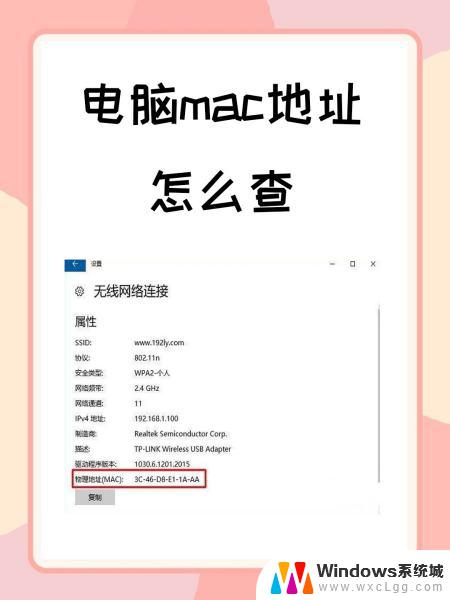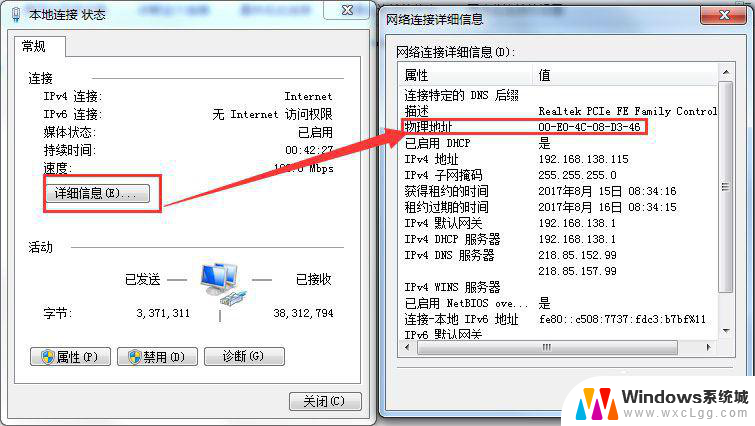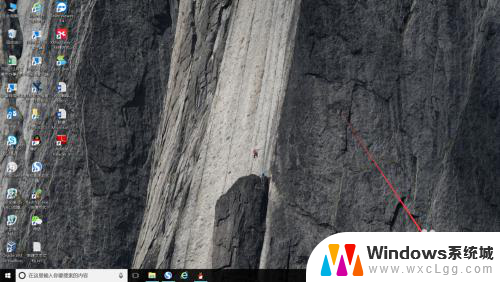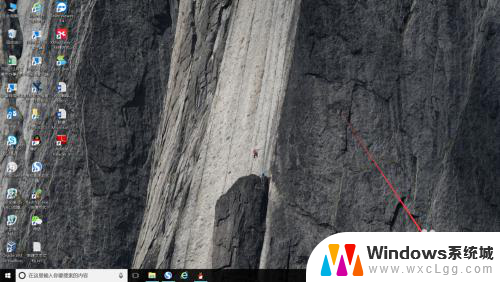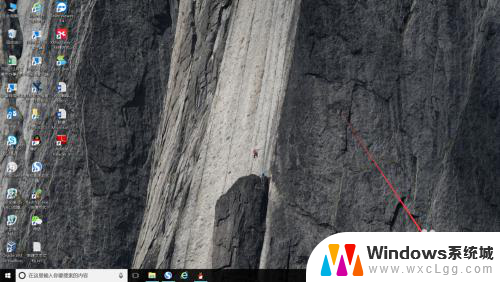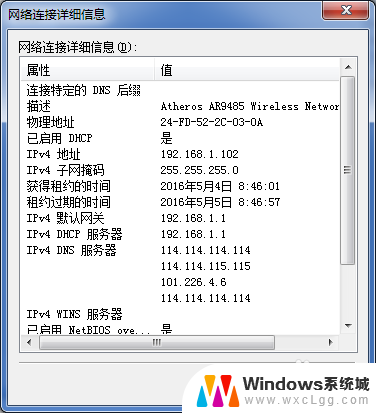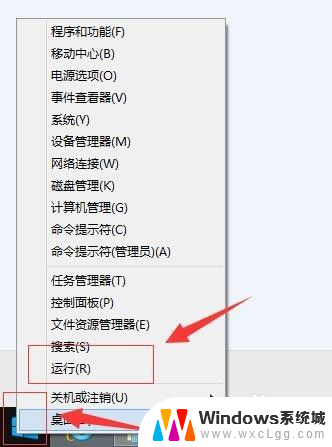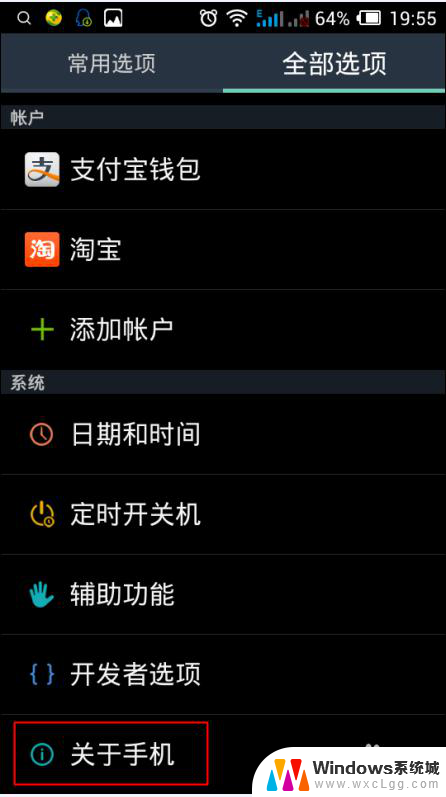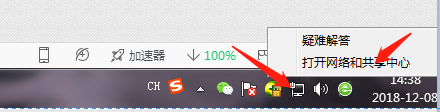笔记本无线网卡mac地址怎么查 怎么查看电脑的Mac地址
笔记本电脑是我们日常生活中常用的工具之一,而无线网卡的MAC地址是我们在网络连接和安全设置中经常需要了解的重要信息之一,如何查看笔记本电脑的无线网卡MAC地址呢?通过简单的操作步骤,我们可以轻松地找到这一信息。接下来我们将介绍几种常用的方法,帮助您查看电脑的MAC地址。
具体方法:
1.通过命令的方式查看。使用命令查看物理地址需要先打开命令框,按键盘windows+R键打开输入命令框界面。输入命令:cmd就可以打开命令框。
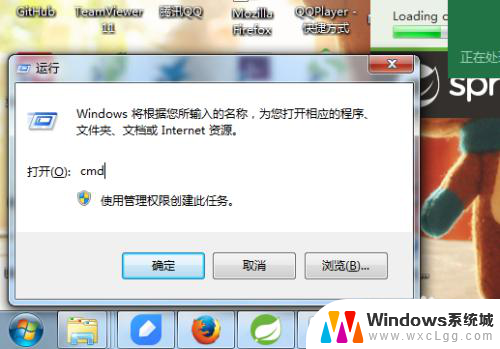
2.通过点击按钮的方式进入命令框。点击windows打开--所有程序--附件--命令提示符,点击命令提示符就可以自动打开命令窗口。
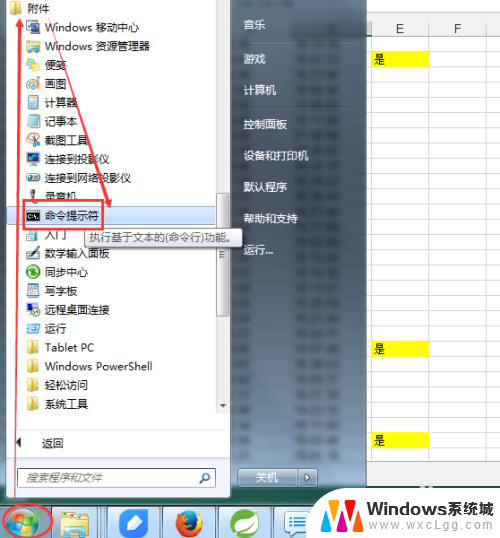
3.使用ipconfig命令开始打开文件。在命令窗口中,输入命令:ipconfig /all或者是(ipconfig -all)回车,系统开始加载配置项信息。
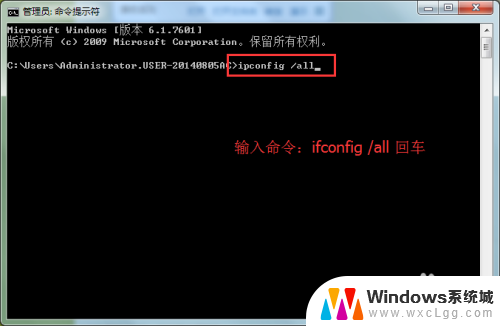
4.根据输出结果查看mac地址信息。加载完成后,就可以看到本地的mac地址以及无线网卡涉及的mac地址。
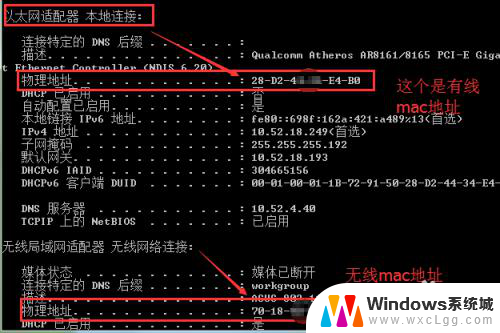
以上就是关于如何查找笔记本无线网卡的MAC地址的全部内容,如果您需要,可以按照以上步骤进行操作,希望对大家有所帮助。